同花顺ENE轨道图指标主图叠加方法
ENE指标应用详说
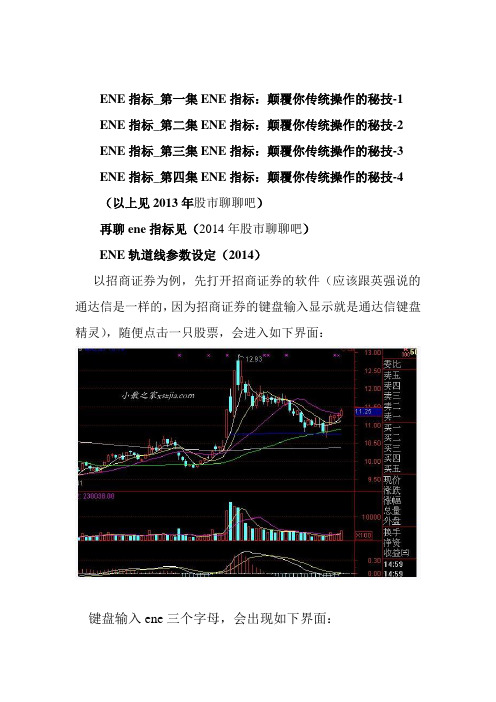
ENE指标_第一集ENE指标:颠覆你传统操作的秘技-1ENE指标_第二集ENE指标:颠覆你传统操作的秘技-2ENE指标_第三集ENE指标:颠覆你传统操作的秘技-3ENE指标_第四集ENE指标:颠覆你传统操作的秘技-4(以上见2013年股市聊聊吧)再聊ene指标见(2014年股市聊聊吧)ENE轨道线参数设定(2014)以招商证券为例,先打开招商证券的软件(应该跟英强说的通达信是一样的,因为招商证券的键盘输入显示就是通达信键盘精灵),随便点击一只股票,会进入如下界面:键盘输入ene三个字母,会出现如下界面:右键点击左上角ene指标,会弹出如下界面:选择调整指标参数,按照下图调整指标参数:廖英强的博客指标的(ENE)(2014)这几天来信问这个指标的(ENE)的很多,我在这里讲解一下,如何操作。
进到任何一个证券公司都可以。
下载通达信软件,免费的。
如果需要账号和密码,的请点击独立行情就可以进入。
在技术分析画面,直接敲ENE回车就可以看到该指标。
在画面上方有UPPER:***字母和数字。
将鼠标点在数字时按鼠标右键,可以看到调整指标参数,或按ALT+T。
也可以看到画面会出现25 6 6.将第一个数值换成10第二个数值换成11第三个换成9就可以了。
希望在家里利用休息时间看看自己为什么被套,最好找些原因。
本指标很简单,明白高抛低吸的精髓。
很多人以前都不知道,在股市里他是我常用的指标之一。
跟了我15年了,今天传授给你,望大家好好使用。
另外还有其他技术我会在节目里慢慢讲解的。
让大家了解什么是技术派。
我们正好在这个时间段讲解ENE技术目的是让大家在震荡市里也可以有钱赚。
开始时希望您模拟操作,或是少量跟进,切不可满仓进出,因为下轨的位置都是主力买货的时候,当他发现有很多人和他抢,他会洗盘的,所以权重股到下轨那可是真的给大家送钱那,小盘股操作一定要小心。
看博客的观众慢慢体会我在前几期博客里为什么和大家说,银行地产保险券商调整已经到位会有5-7%以上的涨幅了原因了吧。
同花顺动态板块组合设置技巧

同花顺动态板块组合设置技巧同花顺动态板块是一个非常实用的功能,通过合理设置,可以帮助投资者迅速获取到最新的市场动态和相关信息,从而更好地进行投资决策。
下面将介绍一些同花顺动态板块组合设置技巧,帮助投资者利用这一功能提高投资效果。
动态板块的基本设置是关键。
投资者可以根据自己的需求,选择关注的板块,例如股票、基金、期货等等。
在同花顺动态板块中,可以根据个人兴趣和投资方向,选择合适的板块进行关注。
这样一来,投资者可以快速获取到自己关注的市场动态和信息。
可以设置自选股票板块。
自选股票板块是投资者非常关注的板块之一,可以将自己关注的个股添加到自选股票板块中,方便随时查看这些股票的最新行情和相关新闻。
通过设置自选股票板块,投资者可以更加方便地跟踪和研究自己关注的个股,及时了解其动态和市场表现。
投资者还可以设置研报公告板块。
研报公告是投资者获取公司研究和分析报告的重要渠道,可以帮助投资者更好地了解公司的基本面和前景,从而做出更准确的投资决策。
通过设置研报公告板块,投资者可以及时获取到最新的研究报告和公告信息,及时了解公司的动态,为投资决策提供参考。
投资者可以设置财经新闻板块。
财经新闻是投资者获取市场资讯和信息的重要来源,通过设置财经新闻板块,投资者可以及时获取到最新的财经新闻和市场动态,了解国内外经济形势和政策走向,为投资决策提供参考。
在设置财经新闻板块时,投资者可以根据自己的投资领域和关注重点,选择合适的新闻源和频道,确保获取到最相关和有价值的财经新闻信息。
投资者还可以设置板块资金流向。
资金流向是投资者关注的重要指标之一,可以反映市场资金的流向和热点板块的变化。
通过设置板块资金流向,投资者可以及时了解到不同板块的资金流入流出情况,判断资金的动向和市场的热点,为投资决策提供参考。
在设置板块资金流向时,投资者可以根据自己的投资风格和偏好,选择合适的指标和参数,确保获取到准确和可靠的资金流向信息。
总结起来,同花顺动态板块组合设置技巧主要包括基本设置、自选股票板块、研报公告板块、财经新闻板块和板块资金流向等方面。
V3.0英强王牌ENE指标_最详细黄金教程

•打开交易软件点击上方“工具”中的“公式管理”后,点击“新建”并选择“技术指标”。
•把以下公式拷贝入白色方框内,并按照图片输入各个参数和指标名称。
UPPER:(1+M1/100)*MA(CLOSE,N);LOWER:(1-M2/100)*MA(CLOSE,N);ENE:(UPPER+LOWER)/2;•点击“曲线属性”,选择“坐标类型”“主图坐标”,点击确认和确定。
•这时候ENE还不会显示,要在键盘上打ENE,右下角会出现指标,双击即可。
ENE指标设置方法怎么把常用的均线和ENE叠加?•调出ENE后,点击右键选择“叠加指标”,选择“均线1”后点击确定,原来的均线也会显示出来。
第二部分ENE用法篇利用“高抛低吸”黄金法则握紧利润!•上升趋势中,股价回到中轨即可买入,碰到上轨即可卖出。
•上升趋势中,股价回到中轨即可买入,碰到上轨即可卖出。
•震荡市中,股价碰到下轨买入,碰到上轨卖出。
•除了碰到下轨,买入时还要观察5分钟均线是否已经多头排列。
•放大量不是好信号!往往都是主力在高位大量抛售,散户后知后觉进场!•放大量不是好信号!往往都是主力在高位大量抛售,散户后知后觉大量进场!•下跌趋势中,股价碰到下轨即可买入,碰到中轨即可卖出。
•下跌趋势中,股价碰到下轨即可买入,碰到中轨即可卖出。
•同样,买入时观察5分钟均线是否已经多头排列。
•大盘指数和权重股很少碰到上轨或者下轨,如果碰到了下轨通常就是短期底部,碰到上轨就是短期头部,非常准!•大盘指数和权重股很少碰到上轨或者下轨,如果碰到了下轨道通常就是短期底部,碰到上轨就是短期头部,非常准!•大盘指数和权重股很少碰到上轨或者下轨,如果碰到了下轨道通常就是短期底部,碰到上轨就是短期头部,非常准!•大盘指数和权重股很少碰到上轨或者下轨,如果碰到了下轨道通常就是短期底部,碰到上轨就是短期头部,非常准!•如果MACD在0轴上方,股价碰到下轨时会快速回升,是个很好的买入时机。
同花顺设置ENE指标方法谈股论金学习笔记

同花顺设置ENE指标方法谈股论金学习笔记谈股论金 2015年4月19日 ENE指标 24,978 views同花顺设置ENE指标方法第一步:下载指标插件下载地址:/s/1i3EdVkp第二步:打开同花顺软件,依次点击【工具】、【公式管理】、<img data-tag="bdimg" class="alignnone wp-image-2127 " src="/DownloadImg/2015/12/1315/ 62851787_1.png" alt="tonghuashun" width="701" height="368" /></a>、</p>第三步:在公式管理界面点击【导入】<img data-tag="bdimg" class="alignnone wp-image-2128"src="/DownloadImg/2015/12/1315/ 62851787_2.png" alt="SNAG-15041909431400" width="376" height="343"/></a></p&a mp;amp;gt;第四步:在导入对话框点击【浏览】,找到你下载的插件“双击”。
<img data-tag="bdimg" class="alignnone size-medium wp-image-2129"src="/DownloadImg/2015/12/1315/ 62851787_3.png" alt="SNAG-15041909443000" width="300" height="207"/></a></p&a mp;amp;gt;<img data-tag="bdimg" class="alignnone size-medium wp-image-2130" src="/DownloadImg/2015/12/1315/ 62851787_4.png" alt="SNAG-15041909451300" width="300" height="214"/></a></p&a mp;amp;gt;第五步:在导入对话框点击【下一步】,导入成功后点击【完成】,即可完成公式的导入。
同花顺分时图上的叠加指标

同花顺分时图上的叠加指标主图MACD KDJ(skd)背离指标中轨:EMA(NEW,26),pointdot;Dif:=EMA(NEW,6) - EMA(NEW,21);diff:=EMA(dif,6);dea:=MA(diff,6);mb:=dea-REF(dea,1);a1:=BARSLAST(REF(CROSS(mb,0),1));b1:=REF(NEW,a1+1)>NEW AND REF(dea,a1+1)<dea AND CROSS(mb,0) AND diff<-0.01;DRAWTEXT(IF(b1>0,1,0),NEW,'M底'),colorcyan;c1:=BARSLAST(REF(CROSS(0,mb),1));d1:=REF(NEW,c1+1)<NEW AND REF(dea,c1+1)>dea AND CROSS(0,mb) AND diff>0.01;DRAWTEXT(IF(d1>0,1,0),NEW,'M顶'),colormagenta;LOWV:=LLV(NEW,15);HIGHV:=HHV(NEW,15);RSV:=EMA((NEW-LOWV)/(HIGHV-LOWV)*100,3);K:=EMA(rsv,3,1);D:=MA(K,3,1);a2:=BARSLAST(REF(CROSS(K,D),1));b2:=REF(NEW,a2+1)>NEW AND REF(D,a2+1)<D AND CROSS(k,D) AND k<30;DRAWTEXT(IF(b2>0,1,0),NEW,'K底'),colorgreen;C2:=BARSLAST(REF(CROSS(D,K),1));d2:=REF(NEW,C2+1)<NEW AND REF(D,C2+1)>D AND CROSS(D,K) AND k>70;DRAWTEXT(IF(d2>0,1,0),NEW,'K顶'),coloryellow;安装方法:工具---公式管理---新建---确定---粘贴以上内容---名称(取一个名)---描述(取一个名,可以与名称相同)---适用周期(调为分时走势)---测试公式---属性曲线---坐标类型---主图坐标---确定---退出。
ene指标设置参数技巧

ene指标设置参数技巧
ene指标是一种技术分析指标,它基于移动平均线的变化来确定价格趋势。
ene指标的设置参数是关键,以下是一些技巧:
1. 确定期数:ene指标的期数通常设置为14天。
这是因为14天是一个常见的交易周期,也是一个有统计意义的时间段。
2. 确定上下轨带宽:ene指标的上下轨带宽通常设置为3%。
这是因为3%的带宽足以涵盖绝大多数价格波动,也不会太宽或太窄。
3. 确定加权系数:ene指标的加权系数通常设置为0.25、0.5和0.75。
这是因为加权系数越高,对应的移动平均线对价格的影响就越大。
4. 确定平滑方式:ene指标的平滑方式通常采用指数移动平均线。
这是因为指数移动平均线能够更快地反应价格变化,同时还能保持指标趋势的连续性。
5. 根据品种特点进行调整:不同品种的价格波动特点不同,ene 指标的设置参数也应该根据具体情况进行调整。
例如,对于较为稳定的品种,可以适当缩小带宽;对于较为波动的品种,可以适当加大加权系数。
通过以上技巧,可以更加准确地设置ene指标的参数,从而更好地捕捉价格趋势。
但需要注意,任何技术指标都有其局限性,应该结合其他分析手段进行综合分析。
- 1 -。
同花顺在k线中叠加所属板块的公式
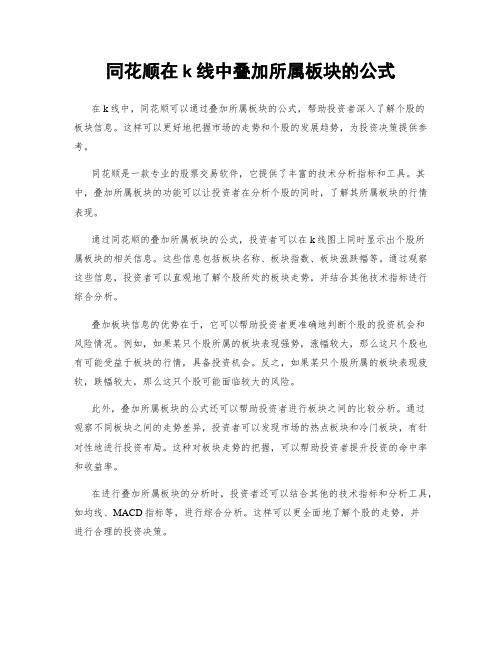
同花顺在k线中叠加所属板块的公式在k线中,同花顺可以通过叠加所属板块的公式,帮助投资者深入了解个股的板块信息。
这样可以更好地把握市场的走势和个股的发展趋势,为投资决策提供参考。
同花顺是一款专业的股票交易软件,它提供了丰富的技术分析指标和工具。
其中,叠加所属板块的功能可以让投资者在分析个股的同时,了解其所属板块的行情表现。
通过同花顺的叠加所属板块的公式,投资者可以在k线图上同时显示出个股所属板块的相关信息。
这些信息包括板块名称、板块指数、板块涨跌幅等。
通过观察这些信息,投资者可以直观地了解个股所处的板块走势,并结合其他技术指标进行综合分析。
叠加板块信息的优势在于,它可以帮助投资者更准确地判断个股的投资机会和风险情况。
例如,如果某只个股所属的板块表现强势,涨幅较大,那么这只个股也有可能受益于板块的行情,具备投资机会。
反之,如果某只个股所属的板块表现疲软,跌幅较大,那么这只个股可能面临较大的风险。
此外,叠加所属板块的公式还可以帮助投资者进行板块之间的比较分析。
通过观察不同板块之间的走势差异,投资者可以发现市场的热点板块和冷门板块,有针对性地进行投资布局。
这种对板块走势的把握,可以帮助投资者提升投资的命中率和收益率。
在进行叠加所属板块的分析时,投资者还可以结合其他的技术指标和分析工具,如均线、MACD指标等,进行综合分析。
这样可以更全面地了解个股的走势,并进行合理的投资决策。
总之,同花顺在k线中叠加所属板块的公式为投资者提供了有益的信息,帮助他们更好地理解个股所处的板块走势和市场热点。
通过准确把握个股所属板块的情况,投资者可以更有针对性地进行投资分析和决策,实现更优秀的投资收益。
同花顺k线界面叠加概念

同花顺K线界面叠加概念1. 概念定义同花顺是一家提供金融信息服务的公司,其K线界面叠加是指在同一张K线图上同时显示多个指标或图形的功能。
通过叠加不同的指标或图形,可以更全面、直观地分析股票走势,帮助投资者做出更准确的决策。
2. 关键概念2.1 K线图K线图是一种以矩形表示股票价格和交易量变化的图表。
每个矩形代表一个时间周期(如日、周、月等),其中包括了该周期内的开盘价、收盘价、最高价和最低价。
通过观察K线的形态和走势,可以判断股票市场的买卖力量和趋势。
2.2 指标指标是根据股票价格和交易量等数据计算得出的数值。
通过对这些数值进行统计分析,可以帮助投资者预测市场走势和判断买卖时机。
常用的技术指标包括移动平均线、相对强弱指标(RSI)、MACD等。
2.3 叠加叠加是指将不同的指标或图形叠加在同一张K线图上进行显示。
通过叠加不同的指标,可以同时观察到多个指标的变化情况,更全面地了解股票走势。
叠加功能可以帮助投资者更准确地判断市场趋势和买卖时机。
3. 重要性3.1 全面分析通过叠加不同的指标,可以同时观察到多个方面的信息,从而更全面地分析股票走势。
例如,在K线图上叠加移动平均线和MACD指标,可以同时观察到价格趋势、均线交叉和买卖信号等信息,帮助投资者做出更准确的决策。
3.2 直观展示叠加功能将不同指标的数据以图形化方式展示在K线图上,使得投资者能够直观地看到各个指标之间的关系和变化趋势。
通过直观展示,投资者可以更容易理解、记忆和比较各个指标之间的差异,提高分析效率。
3.3 深入研究通过对不同指标进行叠加分析,可以深入研究股票走势与各个指标之间的关系。
通过观察指标之间的交叉、背离等现象,可以发现更多的买卖信号和投资机会。
叠加功能可以帮助投资者更深入地研究市场,并提高投资策略的准确性和可靠性。
4. 应用4.1 趋势判断通过叠加不同的指标,可以更准确地判断股票的趋势。
例如,在K线图上叠加移动平均线,可以观察到价格与均线之间的关系,从而判断股票是处于上涨趋势、下跌趋势还是震荡走势。
ene指标的战法 -回复

ene指标的战法-回复什么是ENE指标?ENE指标(Energy Normalized Index)是一种技术分析指标,由日本分析师Yoshihiro Okuda于1990年提出。
ENE指标的设计初衷是为了量化价格波动的能量,并根据价格波动的强度和能量的周期性来判断市场的趋势。
ENE指标的计算基于价格振幅和振幅的标准差,通过对这些数据进行归一化处理来消除市场的周期性引起的价格波动。
ENE指标的计算方法ENE指标的计算步骤如下:1. 计算最高价和最低价之间的振幅,用最高价减去最低价得到振幅值。
2. 计算振幅的标准差,用一定时间内的振幅数据作为输入,并使用统计学方法来计算标准差。
3. 根据所选周期内的振幅标准差,计算价格波动的能量。
这一步骤是通过将振幅标准差除以振幅值来消除振幅的影响。
4. 将能量值标准化,用当前值减去前一周期的值得到相对能量值。
如何使用ENE指标进行交易决策ENE指标主要用于判断市场的趋势以及价格波动的强度。
通过分析价格波动的能量和能量的周期性,交易者可以在趋势的转折点进行买卖的决策。
在使用ENE指标进行交易决策时,可以根据以下几个指标进行分析:1. 能量值的方向和趋势:ENE指标的能量值可正可负,正值表示价格上涨的能量,负值表示价格下跌的能量。
通过观察能量值的方向和趋势,可以判断市场的趋势是否健康和持续。
2. 能量值的周期性:ENE指标的能量值具有周期性,可以通过观察能量值的周期和振幅来判断价格波动的强度。
较高的能量值和振幅意味着价格波动较强,而较低的能量值和振幅则表示价格波动较弱。
3. ENE指标的转折点:通过观察ENE指标的转折点,可以判断市场的趋势是否发生变化。
当能量值从正转为负,或从负转为正时,可能意味着市场的趋势正在改变,交易者可以根据这一信号进行买卖的决策。
4. ENE指标和其他指标的结合:ENE指标可以和其他技术分析指标结合使用,例如移动平均线或相对强弱指标(RSI)。
[经典]同花顺指标如何显示在主图上?如何在同花顺里设置ENE?
![[经典]同花顺指标如何显示在主图上?如何在同花顺里设置ENE?](https://img.taocdn.com/s3/m/d80d4ff685254b35eefdc8d376eeaeaad1f3167b.png)
[经典]同花顺指标如何显示在主图上?如何在同花顺里设置
ENE?
【提要】综合文库信息: 《[经典]同花顺指标如何显示在主图上?如何在同花顺里设置ENE?》由66test综合文库频道友情收集整理,来源于网络,仅供参考:
从网上找了一些同花顺的指标,但是弄好后,都显示在副图里,有些指标是希望显示在主图上的,怎么弄??
满意答案
K线图下:工具--公式管理(ctrl+f)--技术指标--自编指标--曲线属性--坐标类型---主图坐标---确定
如何在同花顺里设置ENE
工具-公式管理-用户-新建-技术指标-确定-名称-描述(随便写)-粘贴源代码-测试成功-显示图形(此时显示到附图)
如要显示到主图-曲线属性--坐标类型---主图坐标---确定
同花顺ENE主图指标公式源代码
N:=11;M1:=10;M2:=9;
UPPER:(1+M1/100)*MA(CLOSE,N);
LOWER:(1-M2/100)*MA(CLOSE,N);
ENE:(UPPER+LOWER)/2;N:=11;M1:=10;M2:=9;
UPPER:(1+M1/100)*MA(CLOSE,N);
LOWER:(1-M2/100)*MA(CLOSE,N);
ENE:(UPPER+LOWER)/2;。
ENE参数调整适应A股操作
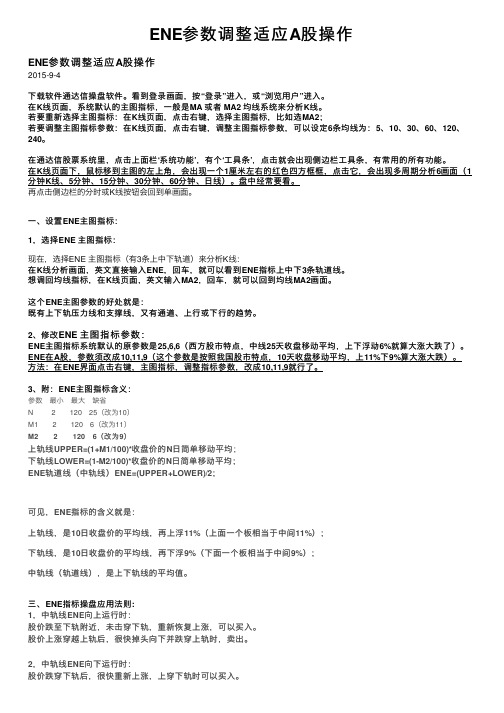
ENE参数调整适应A股操作ENE参数调整适应A股操作2015-9-4进⼊。
或“浏览⽤户”进⼊进⼊,或下载软件通达信操盘软件。
下载软件通达信操盘软件。
看到登录画⾯,按看到登录画⾯,按“登录”进⼊,,⼀般是MA 或者 MA2 均线系统来分析K线。
系统默认的主图指标,⼀般是,系统默认的主图指标在K线页⾯线页⾯,,点击右键,选择主图指标,⽐如选MA2;线页⾯,点击右键,选择主图指标,⽐如选若要重新选择主图指标:在若要重新选择主图指标:在K线页⾯点击右键,调整主图指标参数,可以设定6条均线为:5、10、30、60、120、线页⾯,点击右键,调整主图指标参数,可以设定若要调整主图指标参数:若要调整主图指标参数:在在K线页⾯,240。
在通达信股票系统⾥,点击上⾯栏‘系统功能’,有个‘⼯具条’,点击就会出现侧边栏⼯具条,有常⽤的所有功能。
在K线页⾯下,⿏标移到主图的左上⾓,会出现⼀个1厘⽶左右的红⾊四⽅框框,点击它,会出现多周期分析6画⾯(1分钟K线、5分钟、15分钟、30分钟、60分钟、⽇线)。
盘中经常要看。
再点击侧边栏的分时或K线按钮会回到单画⾯。
⼀、设置ENE主图指标:1,选择ENE 主图指标:现在,选择ENE 主图指标(有3条上中下轨道)来分析K线:在K线分析画⾯,英⽂直接输⼊ENE,回车,就可以看到ENE指标上中下3条轨道线。
想调回均线指标,在K线页⾯,英⽂输⼊MA2,回车,就可以回到均线MA2画⾯。
这个ENE主图参数的好处就是:既有上下轨压⼒线和⽀撑线,⼜有通道、上⾏或下⾏的趋势。
2、修改ENE 主图指标参数:ENE主图指标系统默认的原参数是25,6,6(西⽅股市特点,中线25天收盘移动平均,上下浮动6%就算⼤涨⼤跌了)。
ENE在A股,参数须改成10,11,9(这个参数是按照我国股市特点,10天收盘移动平均,上11%下9%算⼤涨⼤跌)。
⽅法:在ENE界⾯点击右键,主图指标,调整指标参数,改成10,11,9就⾏了。
指标叠加

二、指标叠加范例
RSI(14)与WR(30)的叠加组合。 RSI与WR同属概率类指标,本不应进行叠 加,以免同意反复。但是,由于WR的图形 表现形式与RSI相反,而且两者的买卖信号 都不是很清晰,因此,把二者叠加作为明 确的买卖信号使用,不失为一种独到的方 法。
1、修改指标参数 通过参数精灵或参数设置可以更改指标RSI和WR 的参数。RSI指标中有两条指标线,分别是RSI (9)和RSI(14),通过操作把RSI(9)自动 隐含而保留RSI(14)即可。WR也同样进行更改 (更改方法参见图形分析章节,在此不做复述)。 注意:更改后保留的RSI和WR的指标线必须是不 同的颜色的指标线,以避免叠加后无法区分。
拥有弘历软件的股民朋友就拥有了自创技术 指标的工具。利用弘历软件您可以随心所欲 地创造您所需要的各种新指标,拆解组合的 新指标多达数十万种,主力机构的骗线再也 拿您没有办法。
拥有弘历软件的股民朋友就拥有了自创技 术指标的工具。利用弘历软件您可以随心 所欲地创造您所需要的各种新指标,拆解 组合的新指标多达数十万种,主力机构的 骗线再也拿您没有办法。
但是由于wr的图形表现形式与rsi相反而且两者的买卖信号都不是很清晰因此把二者叠加作为明确的买卖信号使用不失为一种独到的方通过参数精灵源自参数设置可以更改指标rsi和wr的参数
指标叠加
指标叠加功能是弘历软件的特 色之一。其主要功能是在保持 原技术指标分析方法、准确度 的同时,再和其他指标进行叠 加组合使用,从而使指标进行 优势互补,达到特殊的效果。
2、进行指标叠加 指标叠加的方法很简单。如果图形中有RSI指 标,我们只需要在指标库中选择WR指标。将 鼠标左键点击WR,并且按住不放,拖拉至 RSI指标图形区域内,松开左键即可完成指标 RSI(14)和WR(30)的指标叠加。
炒股进阶的9个软件技巧(六):主副图叠加品种好人好股
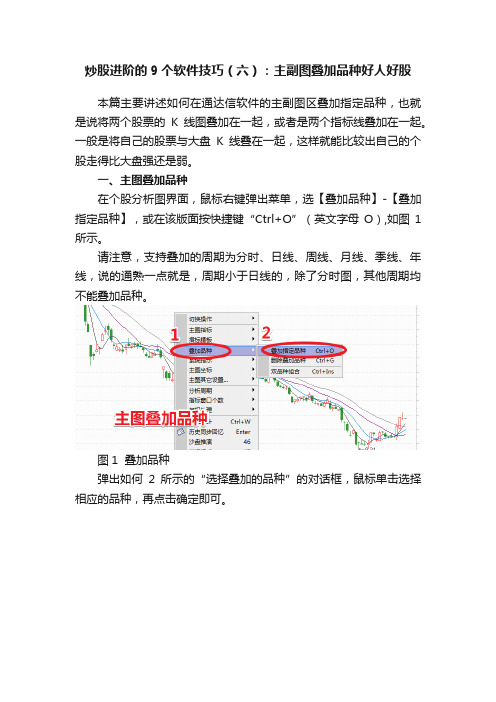
炒股进阶的9个软件技巧(六):主副图叠加品种好人好股本篇主要讲述如何在通达信软件的主副图区叠加指定品种,也就是说将两个股票的K线图叠加在一起,或者是两个指标线叠加在一起。
一般是将自己的股票与大盘K线叠在一起,这样就能比较出自己的个股走得比大盘强还是弱。
一、主图叠加品种在个股分析图界面,鼠标右键弹出菜单,选【叠加品种】-【叠加指定品种】,或在该版面按快捷键“Ctrl+O”(英文字母O),如图1所示。
请注意,支持叠加的周期为分时、日线、周线、月线、季线、年线,说的通熟一点就是,周期小于日线的,除了分时图,其他周期均不能叠加品种。
图1 叠加品种弹出如何2所示的“选择叠加的品种”的对话框,鼠标单击选择相应的品种,再点击确定即可。
图2 选择叠加品种对话框在“选择叠加的品种”对话框中,有10个大的板块,单击相应板块,对话框左侧有多个分类的文件夹,点击感兴趣的文件,右侧空白处就会显示相应的股票,然后点击股票,再点确定,就可以在主图上叠加相应股票的走势图了。
图3 选择股票例如,在平安银行分析图上叠加上证指数:第一步,右击菜单,选【叠加品种】-【叠加指定品种】,或者是快捷键“Ctrl+O”,弹出“选择叠加的品种”对话框,按照如图4所示的步骤操作。
图4 叠加品种步骤由于两者的纵坐标不同,因此弹出如图5所示的对话框,“叠加时,是否换成百分比坐标?”。
可以看下两者的区别。
图5 百分比坐标第一种,选择“否”,则出现如图6所示的情况,因为两者的纵坐标相差太大,平安银行的K线在图上缩成了一条线,这样的话,根本就看不出平安银行和上证指数之间的差异了。
图6 错误的纵坐标第二种,选择“是”,如图7所示,纵坐标便改为百分比形式,两者的K线就能同时存在于一张图上了,一眼就能看出两者的差距。
图7 百分比形式因此,对于在主图上叠加品种来说,还是选择百分比为好。
二、副图叠加品种在幅图上叠加品种的步骤如下:1、在副图指标上,右击鼠标,弹出菜单,选择【副图指标】-【叠加其它指标】,如图8所示。
【教你一招】反向指标ENE(轨道线)的初步认识
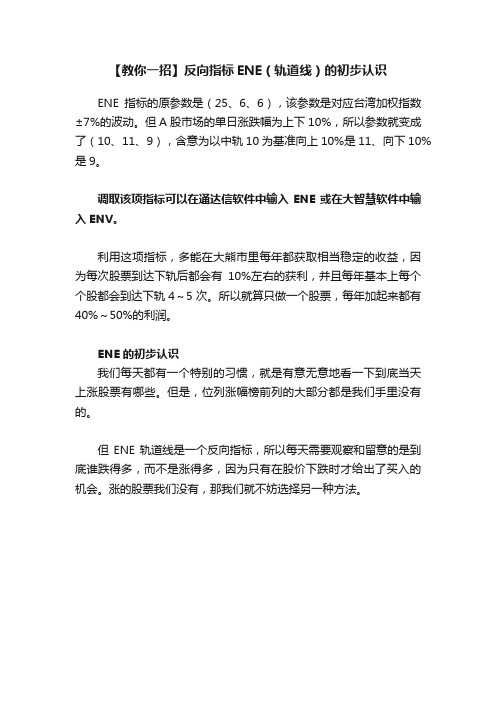
【教你一招】反向指标ENE(轨道线)的初步认识
ENE指标的原参数是(25、6、6),该参数是对应台湾加权指数±7%的波动。
但A股市场的单日涨跌幅为上下10%,所以参数就变成了(10、11、9),含意为以中轨10为基准向上10%是11、向下10%是9。
调取该项指标可以在通达信软件中输入ENE或在大智慧软件中输入ENV。
利用这项指标,多能在大熊市里每年都获取相当稳定的收益,因为每次股票到达下轨后都会有10%左右的获利,并且每年基本上每个个股都会到达下轨4~5次。
所以就算只做一个股票,每年加起来都有40%~50%的利润。
ENE的初步认识
我们每天都有一个特别的习惯,就是有意无意地看一下到底当天上涨股票有哪些。
但是,位列涨幅榜前列的大部分都是我们手里没有的。
但ENE轨道线是一个反向指标,所以每天需要观察和留意的是到底谁跌得多,而不是涨得多,因为只有在股价下跌时才给出了买入的机会。
涨的股票我们没有,那我们就不妨选择另一种方法。
同花顺主图工作线结合MACD原理主图指标源码

同花顺主图工作线结合MACD原理主图指标源码工作线:EMA(CLOSE,12),colorred,LINETHICK2;工作线2:EMA(CLOSE,26),LINETHICK2;九号线:EMA(CLOSE,55);colormagenta,LINETHICK2;暴张线:=MA(CLOSE,200);牛:=EMA(CLOSE,144)>=REF(EMA(CLOSE,144),1);DRAWTEXT((工作线2>=REF(工作线2,1) ANDL<工作线2 AND C>工作线2) ,L, '买'),coloryellow;DRAWTEXT((九号线>=REF(九号线,1) AND 牛AND L<九号线AND H>九号线)AND ((CLOSEC)),L*0.98 , ''),COLOR00FF00;DRAWTEXT((工作线>=REF(工作线,1) AND 牛AND L<工作线AND H>工作线)AND ((CLOSEC)),L*0.94 , ''),colormagenta;黄昏之星:=((((((REF(CLOSE,2) / REF(OPEN,2)) > 1.03) AND (REF(OPEN,1) >REF(CLOSE,2))) AND ((ABS((REF(OPEN,1) - REF(CLOSE,1))) /REF(CLOSE,1)) < 0.02)) AND ((CLOSE / OPEN) < 0.97)) AND (CLOSE <ref(close,2)));射击之星:=(((MIN(OPEN,CLOSE) = LOW) AND ((HIGH - LOW) > (3 *(MAX(OPEN,CLOSE) - LOW)))) AND (CLOSE > MA(CLOSE,5)));锤头:=(((HIGH = MAX(OPEN,CLOSE)) AND ((HIGH - LOW) > (3 * (HIGH -MIN(OPEN,CLOSE))))) AND (CLOSE < MA(CLOSE,5)));吊颈:=(( (HIGH = MAX(OPEN,CLOSE)) AND ((HIGH - LOW) > (3 * (HIGH -MIN(OPEN,CLOSE))))));穿头破脚:=((((((REF(CLOSE,1) / REF(OPEN,1)) > 1.03) AND ((CLOSE / OPEN)< 0.96)) AND (CLOSE < REF(OPEN,1))) AND (OPEN > REF(CLOSE,1))) OR(((((REF(CLOSE,1) / REF(OPEN,1)) < 0.97) AND ((CLOSE / OPEN) >1.04)) AND (CLOSE > REF(OPEN,1))) AND (OPEN < REF(CLOSE,1))));身怀六甲:=(((((ABS((REF(CLOSE,1) - REF(OPEN,1))) / REF(CLOSE,1)) > 0.04)AND ((ABS((CLOSE - OPEN)) / CLOSE) < 0.005)) AND (MAX(CLOSE,OPEN) <MAX(REF(CLOSE,1),REF(OPEN,1)))) AND (MIN(CLOSE,OPEN) > MIN(REF(CLOSE,1),REF(OPEN,1))));乌云盖顶:=(((((REF(CLOSE,1) / REF(OPEN,1)) > 1.03) AND ((CLOSE / OPEN) <0.97)) AND (OPEN > REF(CLOSE,1))) AND (CLOSE < REF(CLOSE,1)));曙光初现:=(((((REF(CLOSE,1) / REF(OPEN,1)) < 0.97) AND ((CLOSE / OPEN) >1.03)) AND (OPEN < REF(CLOSE,1))) AND (CLOSE > REF(CLOSE,1)));倾盆雨:=(((((REF(CLOSE,1) / REF(OPEN,1)) >= 1.03) AND (OPEN <REF(CLOSE,1))) AND (OPEN > REF(OPEN,1))) AND (CLOSE <REF(OPEN,1)));DRAWTEXT(倾盆雨,H*1.03,'盆'),colorcyan;DRAWTEXT(黄昏之星,H*1.02,'星'),colorcyan;DRAWTEXT(射击之星,H*1.03,'星'),colorcyan;DRAWTEXT(锤头,L-L*0.02,'锤'),colorgreen;DRAWTEXT(吊颈,H*1.03,'吊'),colorcyan;DRAWTEXT(穿头破脚,H*1.05,'头'),colorcyan;DRAWTEXT(乌云盖顶,H*1.03,'云'),colorcyan;DRAWTEXT(曙光初现,L-L*0.02,'曙'),colorgreen;DRAWTEXT(身怀六甲,L-L*0.02,'身'),colorgreen;</ref(close,2)));。
大智慧英强ENE设置方法

大智慧英强ENE设置方法
大智慧英强ENE设置方法
ENE轨道线是英强压箱底的股市经验之一。
在这里将手把手教您,在最常用的大智慧软件中即可以方便设置ENE的方法。
ENE,就是英语enevolope的简称,意思是包络线、轨道线的意思。
股票曲线一般就在上轨道和下轨道之间,运动从而帮助买家分析股票的买入卖出时机。
关于ENE详细的使用方法,详见股市聊聊吧第一章。
在大智慧中已经有了一个ENV指标,在大智慧界面直接键入ENV就可以看到。
但是其指标的默认参数并不适合中国股市环境,所以需要设置一下参数。
1,打开大智慧365,选中如图的常用工具,+
2,选中公式管理
3,在公式管理中键入E,就可以看到键盘精灵菜单,双击选中ENV 点击修改按
钮
4. 点击确定
5. 选中方框中的参数就可以进行修改了,英强老师说要修改成11,9,10,在这个公式中对应的是1.1,0.9,和1。
所以修改成如图(1.1,0.9)就可以了。
注意:只需要输入两个参数即可,因为中轨道线的参数即为两者的平均值,即((0.9+1.1)/2)不需要重复输入
修改前
修改后
7,点击保存后完成!
以后在大智慧中键入ENV就可以看见英强所说的三条修改好参数的轨道线了。
P.S 对于善于使用电脑的用户也可以在公式编辑器中自行编辑一个ENV指标!新的指标如图设置就可以了。
- 1、下载文档前请自行甄别文档内容的完整性,平台不提供额外的编辑、内容补充、找答案等附加服务。
- 2、"仅部分预览"的文档,不可在线预览部分如存在完整性等问题,可反馈申请退款(可完整预览的文档不适用该条件!)。
- 3、如文档侵犯您的权益,请联系客服反馈,我们会尽快为您处理(人工客服工作时间:9:00-18:30)。
同花顺ENE轨道图指标主图叠加方法
一、设置ENE轨道图
1、打开均线图F5
2、右键→叠加指标
3、技术指标→均线5(用户)→修改指标(修改前先清空指标内
原有数据)
4、输入公式→描述框输入:ENE轨道图→确定
N:=11;M1:=10;M2:=9;
UPPER:(1+M1/100)*MA(CLOSE,N);
LOWER:(1-M2/100)*MA(CLOSE,N);
ENE:(UPPER+LOWER)/2;N:=11;M1:=10;M2:=9;
UPPER:(1+M1/100)*MA(CLOSE,N);
LOWER:(1-M2/100)*MA(CLOSE,N);
ENE:(UPPER+LOWER)/2;
5、确定(设置成功)
二、修改指标颜色
1、双击指标栏
2、打开技术指标参数设置栏→风格设置
3、UPPER上轨、LOWER下轨、ENE中轨
个人选择:UPPER蓝色、LOWER蓝色、ENE绿色
4、修改好确认退出
三、如果与原均线系统有冲突,修改原均线系统
1、点击均线栏→打开风格设置
2、修改冲突的均线颜色
绿色和30日均线有冲突,点击MA$4栏修改30日均线为橙色
3、确认退出
四、长期保持在图形界面
1、设置好ENE以后,把鼠标放在箭头位置,看到如白色图标样
子,然后按住鼠标左键上下移动一下,然后按ESC键→保存
五、删除ENE轨道图
1、鼠标右键单击图形线打开选择框,点击删除ENE轨道图
2、重复第四点,选择保存。
